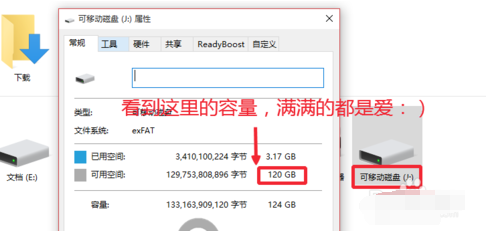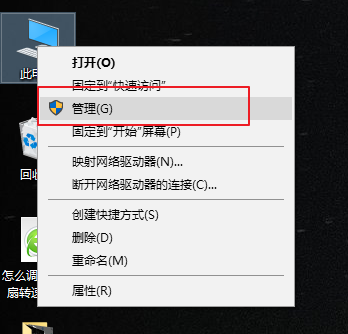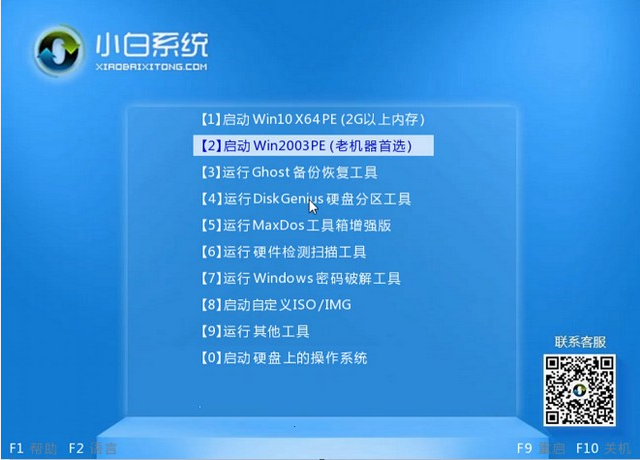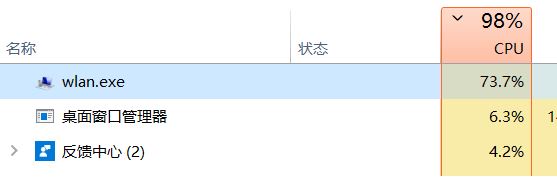- 编辑:飞飞系统
- 时间:2023-10-25
不知道各位朋友的电脑有没有遇到过这样的问题。在微软推送的升级项目中,点击升级后出现错误代码0x80070002。这个代码0x80070002是什么意思?下面小编就来给大家介绍一下如何解决本次升级过程中出现的错误代码。我们来看看解决方案。
升级win10系统出现0x80070002错误代码怎么办?在使用win10系统的时候,不可避免的要升级系统。那么升级过程中出现0x80070002代码怎么办?如果发生这种情况,请不要惊慌。下面小编就为大家带来win10升级代码0x80070002的解决方法。
最近看到很多粉丝在网上留言询问我0x80070002的方法。接下来我就教大家。
错误代码0x80070002解决方案:
1、同时按下键盘快捷键Win+R,打开运行窗口services.msc,然后点击确定按钮,打开服务窗口,如下图:
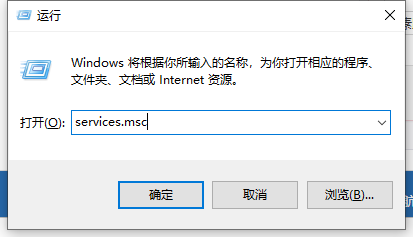
0x80070002图-1
2、在服务界面中找到“Windows Update”,双击打开,如下图:
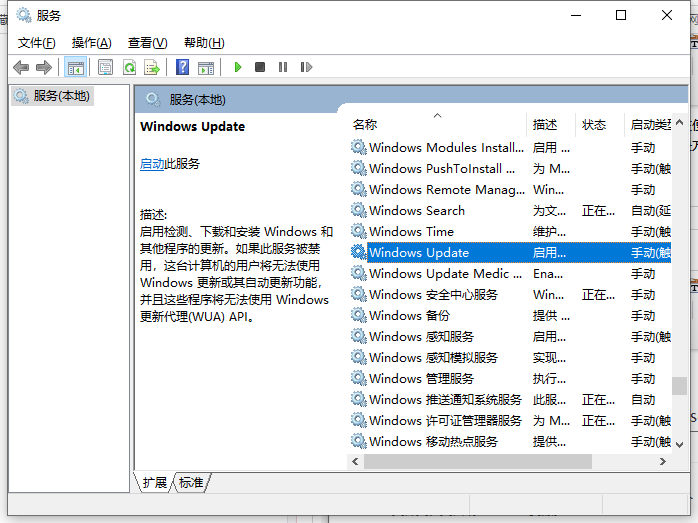
系统图-2
3、打开后,点击服务状态下的“停止”按钮,停止当前的Windows Update服务。
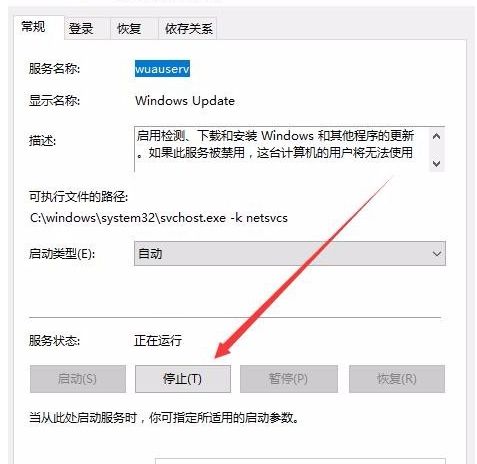
系统图-3
4、然后打开这台电脑,找到如下文件夹C:\Windows\SoftwareDistribution文件夹,如下图:
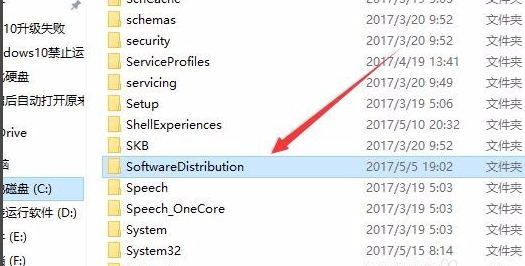
升级图4
5.打开SoftwareDistribution文件夹后,删除“DataStore”中的文件
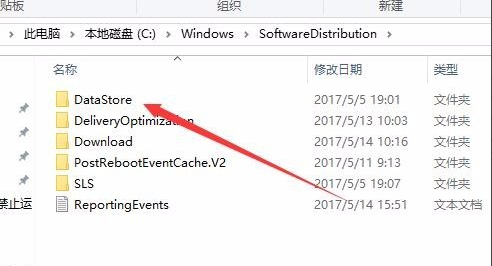
win10 图5
6.然后继续删除“下载”中的文件
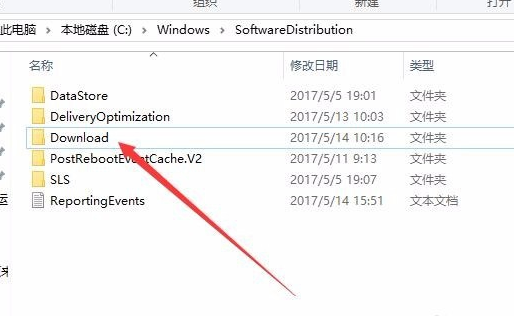
0x80070002图-6
7、然后再次在服务列表中找到Windows Update服务,右键单击并选择“开始”菜单项。
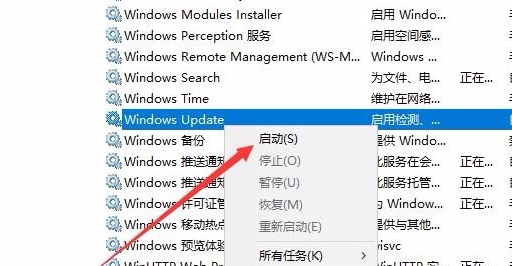
升级图7
以上就是win10升级错误代码0x80070002的解决方法。